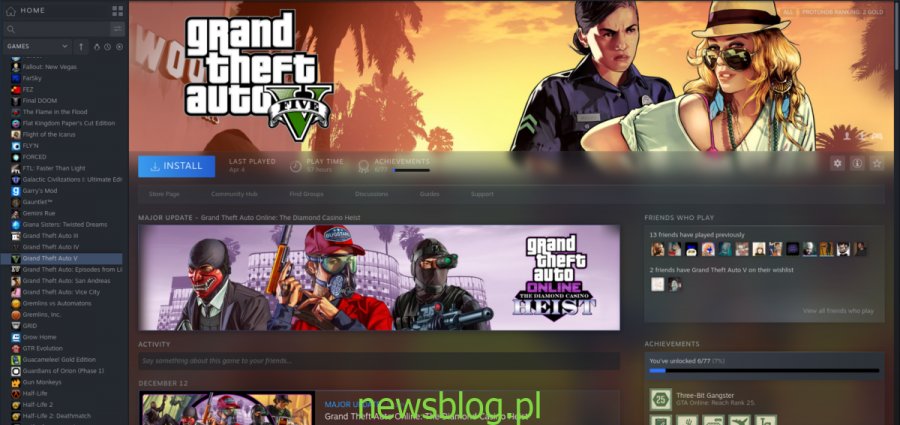Można teraz grać w jednoosobowy Grand Theft Auto 5, a także w GTA: Online na Linuksie, dzięki technologii Valve Steam Play i Proton. W tym przewodniku pokażemy Ci dokładnie, co zrobić, aby działało. Zacznijmy!
Spis treści:
Włączanie Steam Play w systemie Linux
Pierwszą rzeczą, którą należy zrobić, aby uruchomić Grand Theft Auto 5 na komputerze z systemem Linux, jest zalogowanie się do Steam i włączenie funkcji „Steam Play”. Ta funkcja umożliwia renderowanie wywołań graficznych Direct X i wykonywanie kodu systemu Windows w systemie Linux, więc ten krok jest krytyczny. Aby włączyć Steam Play na komputerze z systemem Linux, postępuj zgodnie z tym przewodnikiem tutaj. Pamiętaj, aby włączyć ją dla wszystkich tytułów, w przeciwnym razie GTA 5 nie będzie działać!
Instalowanie niestandardowego protonu
Grand Theft Auto 5 działa w systemie Linux z Steam Play i Proton; Jednak żaden z domyślnych plików Proton zawartych w Steam Play nie uruchomi gry poprawnie. Zamiast tego musisz zainstalować niestandardową kompilację protokołu Proton, która rozwiązuje wiele problemów z grą.
Instalacja niestandardowej wersji Protona na Steam dla Linux jest stosunkowo łatwa dzięki obsłudze Valve dla niestandardowych kompilacji. Aby rozpocząć, otwórz okno terminala i użyj wget polecenie pobrania Proton-4.21-GE-2 na komputer.
cd /tmp
wget https://github.com/GloriousEggroll/proton-ge-custom/releases/download/4.21-GE-2/Proton-4.21-GE-2.tar.gz
Po zakończeniu niestandardowej kompilacji Proton pobieranie na twój komputer /tmp folder, nadszedł czas, aby zainstalować go w systemie. Używając mkdir polecenie, utwórz ~/.steam/root/compatibilitytools.d/ katalog w twoim katalogu domowym.
mkdir -p ~/.steam/root/compatibilitytools.d/
Lub, jeśli używasz Flatpak w wersji Steam, użyj tego polecenia.
mkdir -p ~/.var/app/com.valvesoftware.Steam/data/Steam/compatibilitytools.d/
Następnie wyodrębnij zawartość Proton-4.21-GE-2.tar.gz do compatibilitytools.d katalog z smoła Komenda.
tar xvf Proton-4.21-GE-2.tar.gz -C ~/.steam/root/compatibilitytools.d/
Lub, w przypadku wersji Steam Flatpak:
tar xvf Proton-4.21-GE-2.tar.gz -C ~/.var/app/com.valvesoftware.Steam/data/Steam/compatibilitytools.d/
Po wyodrębnieniu plików możesz sprawdzić, czy niestandardowe pliki Proton znajdują się we właściwym katalogu, uruchamiając plik ls polecenie w compatibilitytools.d informator.
ls ~/.steam/root/compatibilitytools.d/
Lub, dla Flatpak.
ls ~/.var/app/com.valvesoftware.Steam/data/Steam/compatibilitytools.d/
Zakładając uruchomienie ls polecenie w compatibilitytools.d katalog pokazuje Proton-4.21-GE-2 , instalacja powiodła się. Przejdź do następnej części przewodnika.
Instalowanie GTA 5 w systemie Linux
Po skonfigurowaniu niestandardowej wersji Protona na komputerze z systemem Linux możemy przystąpić do instalacji GTA 5 w systemie Linux. Wykonaj poniższe kroki.
Krok 1: Znajdź „Sklep” w Steam i kliknij na niego, aby uzyskać dostęp do Sklepu Steam.
Krok 2: Na stronie Sklepu Steam zlokalizuj pole wyszukiwania i kliknij je myszą. Następnie napisz w „Grand Theft Auto 5.”
Krok 3: Kliknij „Grand Theft Auto 5” w wynikach wyszukiwania, aby przejść do strony Sklepu. Następnie kup grę.
Krok 4: Po zakupie GTA 5 ze Steam, znajdź kartę „Biblioteka” i kliknij ją myszą, aby znaleźć bibliotekę gier Steam.
Krok 5: Przejrzyj bibliotekę gier Steam w poszukiwaniu GTA 5 i zainstaluj ją na komputerze z systemem Linux.

Pozwól GTA 5 pobrać i zainstalować go w systemie Linux. Po zakończeniu pobierania przejdź do następnej sekcji przewodnika.
Konfiguracja GTA 5
Grand Theft Auto 5 jest teraz zainstalowany na komputerze z systemem Linux. Następnym krokiem w tym procesie jest ustawienie go tak, aby działał poprawnie. Aby rozpocząć, znajdź „Grand Theft Auto 5” na liście bibliotek po lewej stronie Steam i kliknij prawym przyciskiem myszy.
Po kliknięciu prawym przyciskiem myszy „Grand Theft Auto 5” na liście bibliotek, znajdź „Właściwości” w menu po kliknięciu prawym przyciskiem myszy. Następnie wybierz opcję „Wymuś użycie określonego narzędzia zgodności Steam Play”, zaznaczając pole obok niego.
Po zaznaczeniu pola „Wymuś użycie określonego narzędzia kompatybilności z Steam Play” pojawi się menu rozwijane. Wybierz menu rozwijane i ustaw je na „Proton-4.21-GE-2”.
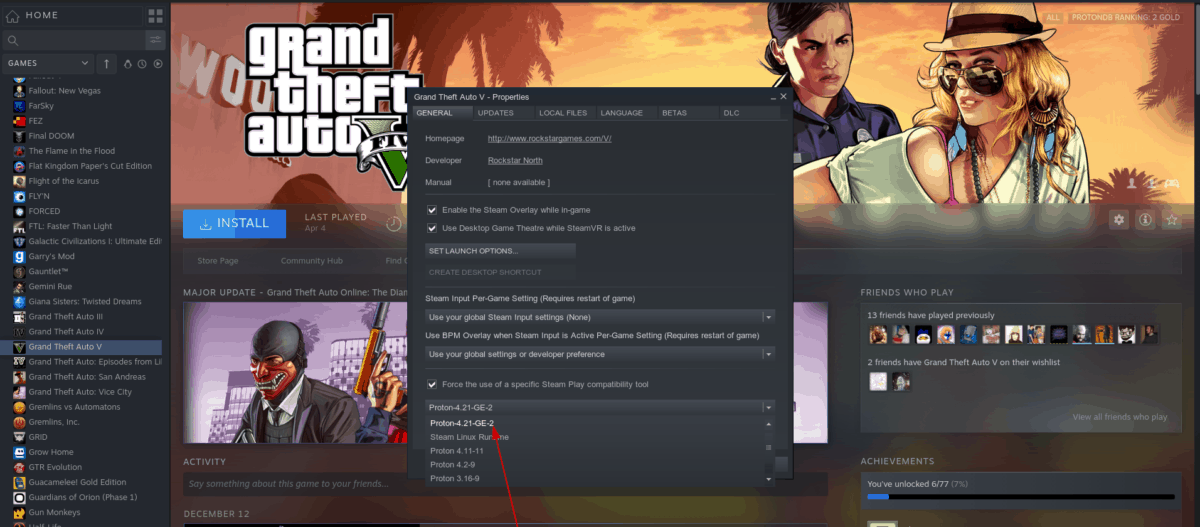
Po ustawieniu GTA 5 na Proton-4.21-GE-2, znajdź przycisk „Ustaw opcje uruchamiania” i kliknij go myszą, aby uzyskać dostęp do niestandardowego okna poleceń. Następnie w niestandardowym polu poleceń w Steam wklej poniższy kod. Naprawi awarie GTA: Online, które występują w systemie Linux.
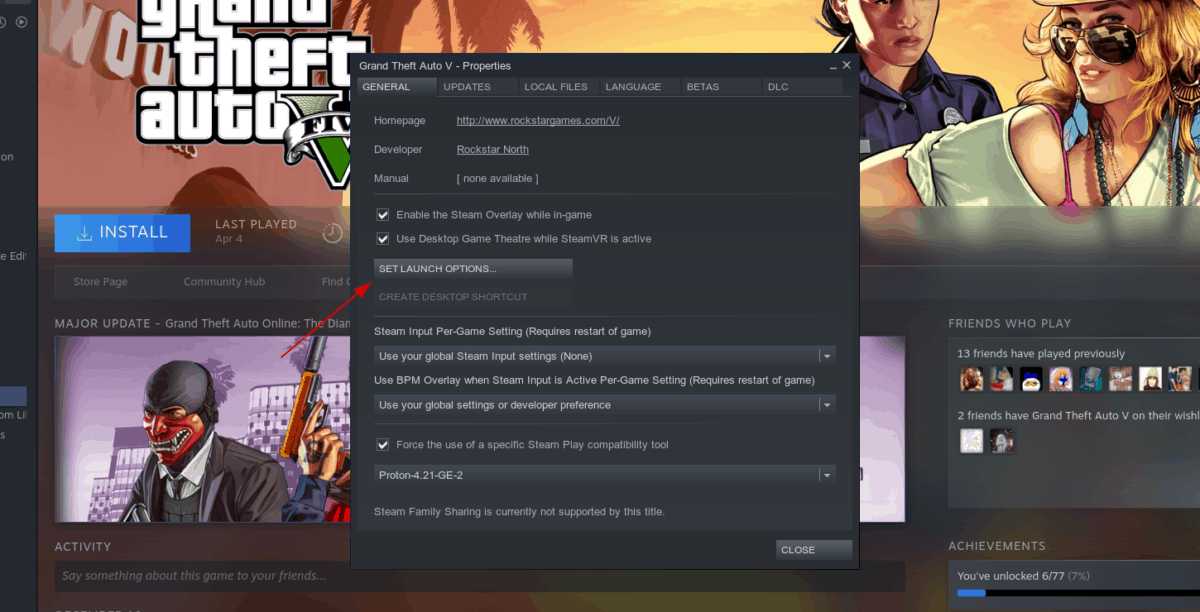
WINEDLLOVERRIDES=winedbg.exe=d %command%
Po dodaniu opcji uruchamiania znajdź przycisk „Zamknij” i kliknij go. Niestandardowe polecenie uruchomienia zostanie automatycznie zastosowane do gry.
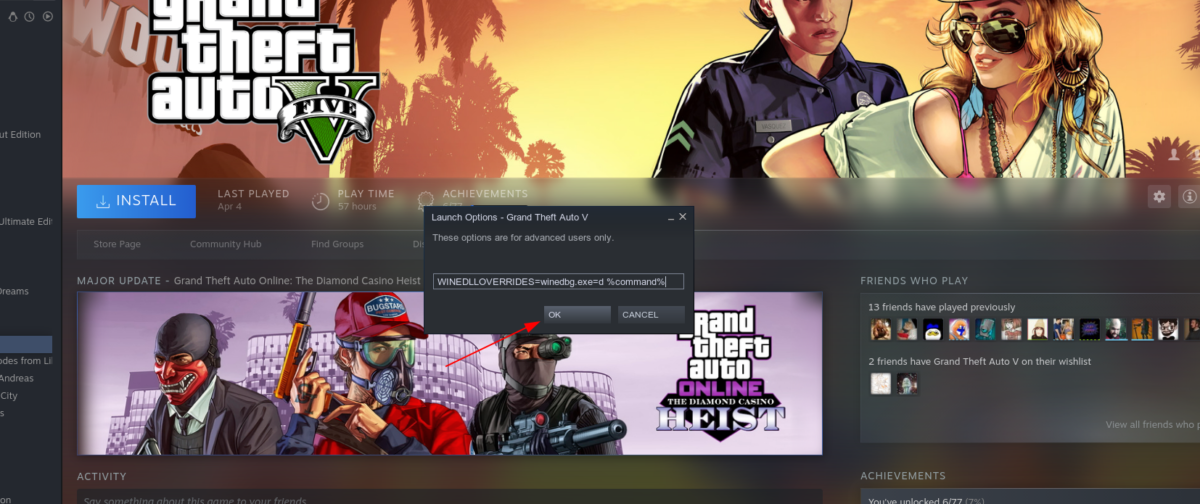
Granie w GTA 5
Ponieważ niestandardowa wersja Protona jest skonfigurowana do działania z GTA 5 na komputerze z systemem Linux, a niestandardowe opcje uruchamiania są załatwione, nadszedł czas na grę GTA 5.
Wróć do sekcji „Biblioteka” Steam i znajdź „Grand Theft Auto 5” na liście po lewej stronie. Następnie kliknij go myszą, aby przejść do strony gry w „Bibliotece”.
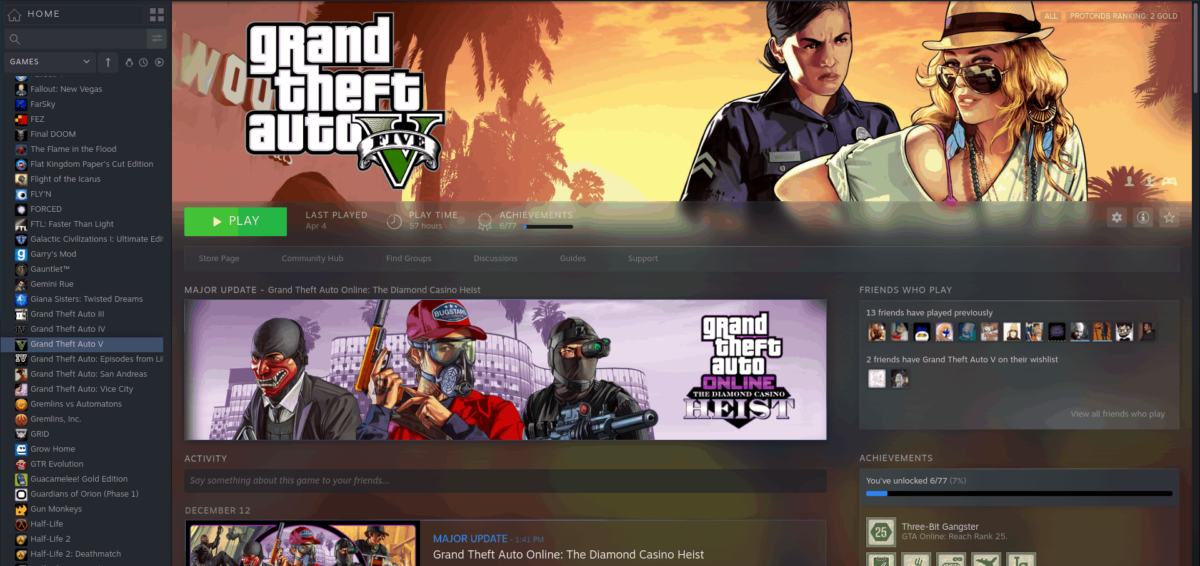
Na stronie gry GTA 5 znajdź zielony przycisk „GRAJ” i kliknij go myszą, aby uruchomić grę. Pamiętaj, że przy pierwszym uruchomieniu może trochę potrwać, ponieważ Steam musi skonfigurować Steam Play w grze.